Es algo que muy poca gente sabe hacer y si bien no es algo muy intuitivo, siguiendo los pasos que te vamos a explicar es bastante sencillo:
Lo primero que debes saber es que el router de fábrica viene con el nombre y la clave de wifi en su parte de abajo en una pegatina o placa. Y si en algún momento tenemos problemas con el router, éste puede ser reseteado, normalmente tiene un pequeño agujero donde meter la punta de un lápiz y aguantando unos diez segundos el router se pone de fábrica.
En el caso de la imagen el nombre SSID (nombre de la red WIFI) sería WLAN_DF1C y la clave sería la combinación larga de números y letras que veis en el campo clave. Siempre son así de fábrica y es una lata tener que dar esa clave a un visitante.
Lo primero que tenemos que hacer es, con el router, lógicamente encendido, y un ordenador conectado a esa misma red ya sea por wifi o por cable:
1. Acceder a la dirección http://192.168.0.1/ o a la dirección http://192.168.1.1/
Lo normal es que el router tenga asignada esa ip, y si accedemos a esa ip estaremos accediendo al equipo, al router.
2. Ahora tenemos un inconveniente. Tenemos que poner el usuario y la contraseña y oh! Dios mío ¿Cuál es el usuario y contraseña de mi router?. Pues hay posibilidades:
a) Que el instalador te lo cambie y te cree uno en la instalación con lo cual te lo habrá facilitado, esta es la opción más rara.
b) Que sean el usuario y la clave que trae el router por defecto. Entonces tendremos que buscar la marca y modelo de nuestro router en internet y buscar cual es el usuario y la clave por defecto. Muchas veces es dejando blanco el usuario y poniendo admin en la clave, otras poniendo admin en usuario y clave, etc. También es posible que el usuario y la clave para acceder al router vengan en la parte de abajo del mismo al igual que la clave wifi por defecto.
Aquí queremos hacer un inciso y explicaros porqué es tan importante cambiar estos datos de usuario y clave de acceso al router. Si no lo hacéis, como veis, cualquiera puede adivinar por la marca y modelo de vuestro router los datos, y si no tiene acceso para ver el router es muy posible que un usuario medio/bajo de nivel también sepa probar varias ociones como las que os comentaba que tendrán muchas posibilidades de acceder. Y por último hay muchas apps y programas que automáticamente prueban con el usuario y clave de cientos de modelos de router y es muy sencillo que puedan acceder a tu router. Si alguien accede a tu router ¿ya te imaginas los peligros que ello conlleva no?.
3. Una vez estamos dentro de la página de configuración de nuestro router tenemos que buscar la pestaña de configuración de wifi, debe ser algo como en la imagen:
En la imagen puedes ver que hemos accedido a la última pestaña llamada «Wireless» y en la parte iquierda hemos seleccionado «Primary Network» (no tiene que ser igual en otros routers) pero sí parecido.
Luego tenemos que fijarnos en tres campos:
– Network Name (SSID): Ahí pondremos como queremos que se llame nuestra wifi, por ejemplo «Wifi del Bar Manolito»
– WPA/WPA2 Enrcyption: Tenemos varias opciones pero no vamos a entrar en ellas, seleccionar TKIP o WPA/TKIP
– WPA Pres-Shared Key: Aquí ponemos la clave de la wifi que nosotros queramos.
Es posible que en otros routers los campos también varíen, pero no mucho más, a lo mejor simplemente te ponen clave y no WPA Pres-Shared Key, pero no debe ser muy complicado. Pero lógicamente no es igual cambiar la clave de un router movistar que cambiar la clave de un router vodafone, ya que los modelos que utilizan no son iguales. Lo mismo para otras compañías como R, Jazztel, Orange, Yoigo, Ono, Euskatel, etc.
Si todavía así no lo consigues nos puedes dejar un comentario solicitando ayuda y buscaremos información específica para tu marca y modelo de router.
¿Te gustó? Compártelo en:


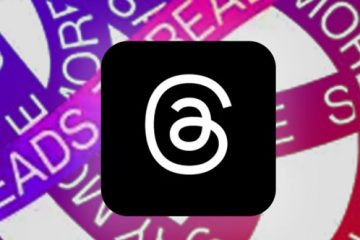
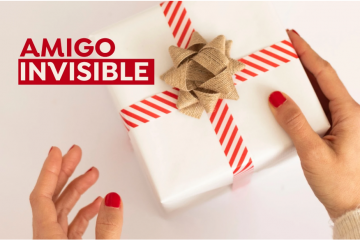
0 comentarios